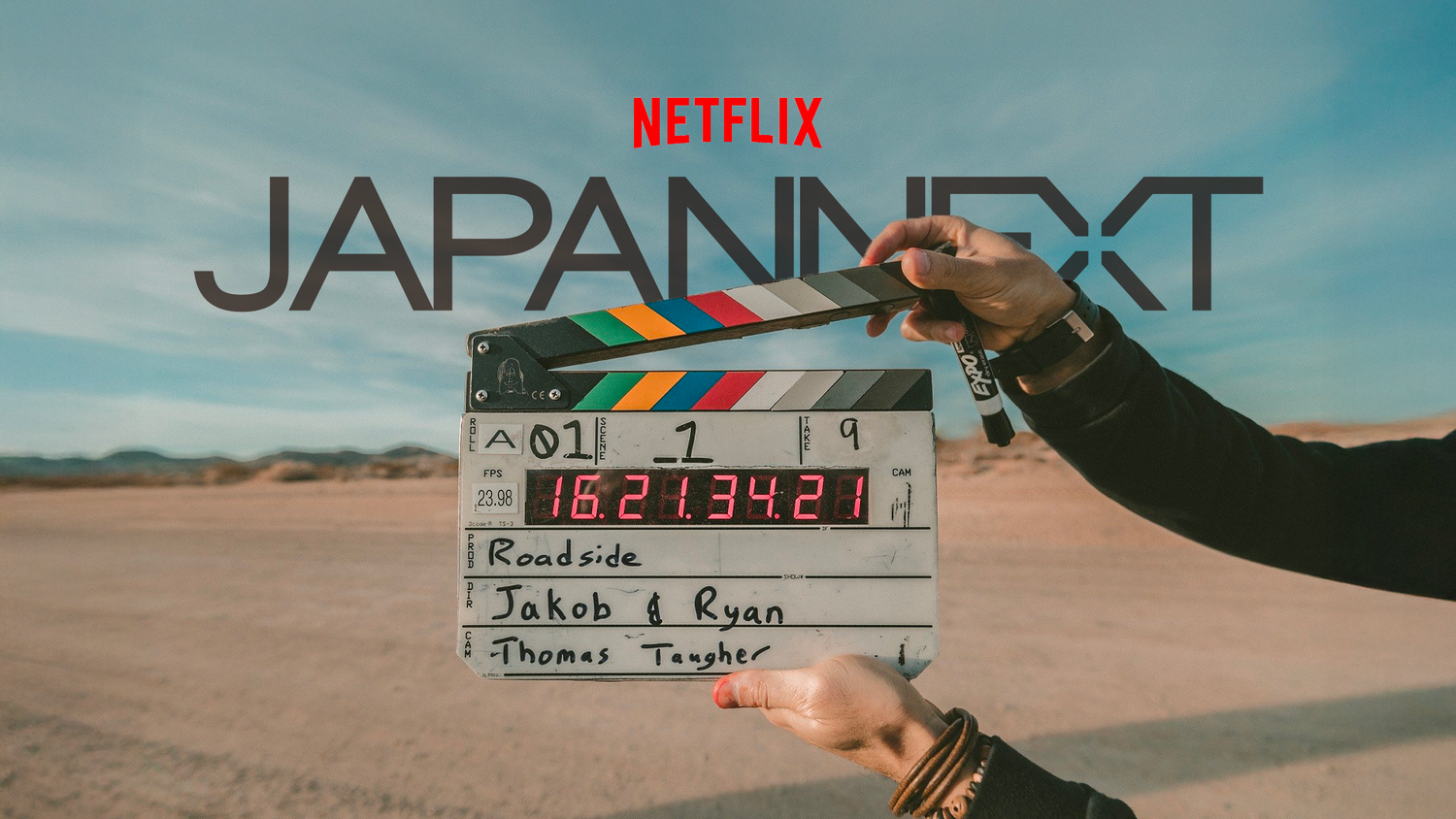Los monitores de PC ultraanchos brindan una excelente experiencia visual debido a su gran tamaño y alta resolución. Son adecuados para los entusiastas de los videojuegos, los profesionales del diseño gráfico (foto y vídeo) o simplemente para aquellos que desean beneficiarse de una mejor visualización en su ordenador. Para aprovechar al máximo estos monitores de gran formato, debes instalarlos y configurarlos correctamente. En este artículo, explicaremos cómo instalar y configurar su monitor de PC ultraancho paso a paso.
Pasos preliminares: elija la ubicación correcta y verifique las conexiones
Elegir la ubicación ideal para su pantalla ultra ancha
Antes incluso de comenzar la instalación, debe elegir una ubicación adecuada para su pantalla ultraancha. A continuación se ofrecen algunos consejos para elegir la ubicación ideal:
- Elija un espacio bien ventilado y evite colocar su mampara cerca de una ventana o una fuente de calor.
- Asegúrese de que la superficie sobre la que se coloca la pantalla sea sólida y estable.
- Comprueba el espacio disponible para tu pantalla teniendo en cuenta su ancho, alto y fondo del soporte. Algunos modelos pueden girar y así permitir un uso vertical.
- Considere la ergonomía: coloque la pantalla a una distancia y un ángulo cómodos para evitar la tensión ocular y corporal.
Verifique las conexiones y cables necesarios.
Las pantallas ultraanchas generalmente permiten diferentes opciones de conexión, incluidas HDMI, DisplayPort, USB-C o Thunderbolt 3. Antes de configurar su pantalla, verifique qué tipo de cable se necesita para conectarla a su PC y asegúrese de que esté incluido en el paquete. caja del monitor o disponible para usted.
Instalación física de la pantalla: fijación del soporte o montaje en un soporte de pared
Colocación del soporte del monitor
El primer paso de la instalación es montar y fijar el soporte a la pantalla. Para hacer esto, siga las instrucciones que vienen con su monitor:
- Desempaque e instale el soporte según las instrucciones.
- Coloque la pantalla boca abajo sobre una superficie suave para evitar dañarla.
- Alinee el soporte con los orificios de montaje detrás de la pantalla y asegure la base con los tornillos proporcionados.
- Antes de colocar la pantalla en su escritorio, asegúrese de que el soporte esté estable y bien sujeto a la pantalla.
Montaje en pared
Si desea colgar su pantalla ultraancha en la pared para ahorrar espacio en el escritorio o para una mejor experiencia de visualización, los siguientes pasos le ayudarán:
- Comprueba que tu pantalla sea compatible con el estándar VESA, que permite fijar pantallas a un soporte de pared.
- Elija el soporte de pared adecuado para su pantalla en función de su peso y tamaño.
- Instale el soporte de pared según las instrucciones del fabricante y asegúrese de que esté bien sujeto a la pared.
- Retire el soporte de la pantalla si es necesario y fije la pantalla al soporte de pared con los tornillos adecuados.
Recuerde tomar todas las precauciones necesarias al instalar el monitor en una pared para evitar riesgos de caída o daños materiales y físicos.
Conecte la pantalla ultraancha a su PC y configure los ajustes de pantalla
Una vez instalada la pantalla, ahora necesita conectarla a su PC y ajustar la configuración de la pantalla para aprovechar al máximo su nuevo equipo. He aquí cómo hacerlo:
Conecte el cable de video y alimentación.
- Conecte un extremo del cable de video (HDMI, DisplayPort, USB-C o Thunderbolt 3) a la salida de video correspondiente de su PC.
- Inserta el otro extremo en la entrada de video de tu pantalla ultra ancha.
- Conecte el cable de alimentación de su pantalla a una toma de corriente.
Configurar los ajustes de pantalla en Windows 10
Para configurar los ajustes de pantalla para su pantalla ultra ancha en Windows 10, siga estos pasos:
- Haga clic derecho en el escritorio y seleccione "Configuración de pantalla".
- En la ventana que se abre, comprueba que se detecta la pantalla ultraancha. De lo contrario, haga clic en "Detectar" para forzar la detección.
- Seleccione la pantalla ultraancha y ajuste la resolución para aprovechar al máximo el ancho de la pantalla. El sistema debería sugerir automáticamente la resolución recomendada.
- Configure también la orientación de la pantalla (vertical u horizontal) si es necesario.
- Finalmente, elija el modo de visualización deseado: duplicado, ampliado o como pantalla única.
Ajustar la configuración y las funciones avanzadas de la pantalla ultraancha
Ahora que su pantalla ultraancha está instalada y configurada, es hora de ajustar su configuración y descubrir algunas características interesantes que mejorarán su experiencia de usuario:
Ajustar el brillo, el contraste y el color
Acceda al menú OSD (visualización en pantalla) de su pantalla usando los botones que generalmente se encuentran en la parte inferior del bisel del monitor. Desde allí, podrás ajustar el brillo, el contraste y la saturación del color según tus preferencias.
Utilice el modo de compartir pantalla (Imagen por imagen o Imagen en imagen)
Algunas pantallas ultra anchas tienen capacidades para compartir pantalla (PBP o PiP). Al habilitar estos modos, podrá ver dos fuentes de video diferentes, una al lado de la otra o simultáneamente en una sola pantalla, lo que puede resultar útil para comparar imágenes o trabajar con diferentes aplicaciones.
Algunas sugerencias para pantallas ultra anchas
Aquí tienes algunos modelos de pantalla ultrapanorámica para gaming o trabajo de oficina:
Este monitor curvo de 34 pulgadas ofrece una resolución UWQHD con panel IPS para una calidad de imagen que cumple con las expectativas tanto de profesionales como de gamers. La función de carga USB Type-C añade una conveniencia adicional.
Con una resolución UWQHD+ de 3840x1600, una tasa de refresco de 144 Hz y un impresionante tamaño de 37,5 pulgadas, este monitor curvo ofrece un rendimiento excepcional, combinando velocidad y calidad visual sin compromisos.
Con sus 39,7 pulgadas y resolución WUHD de 5120x2160 píxeles, este monitor curvo WUHD se presenta como una solución versátil diseñada para mejorar tu experiencia de usuario. Ya sea para aplicaciones de oficina o creación de contenidos, proporciona una calidad de imagen excelente y una experiencia inmersiva genuina.
La última palabra
Recuerde que cada pantalla ultrawide tiene sus propias características y funciones avanzadas que pueden mejorar su experiencia de usuario. Consulte el manual de su dispositivo para obtener información específica sobre estas opciones y aproveche al máximo su nueva pantalla.